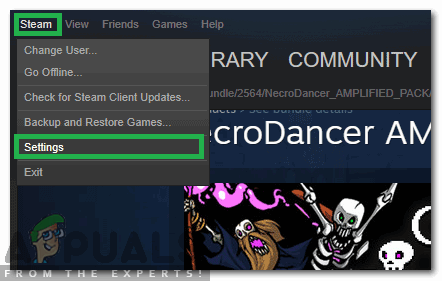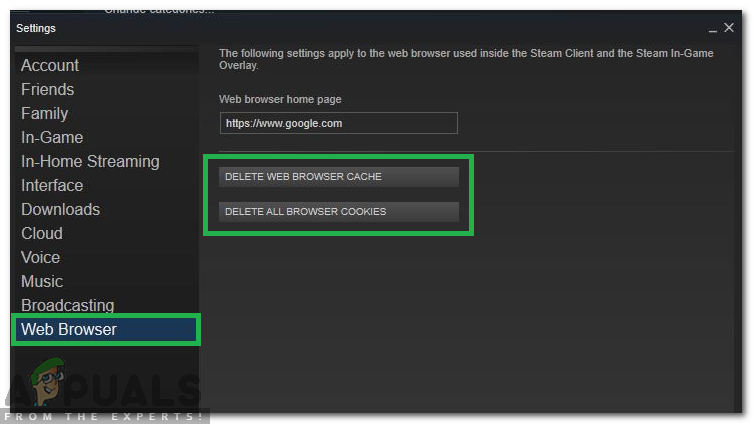بھاپ کو اپ ڈیٹ کرنے کے بعد ، صارفین بھاپ میں کھیل والے براؤزر کا تجربہ کرسکتے ہیں یا اسٹور کو ٹھیک سے کام نہیں کررہے ہیں یا ضروری عناصر کو نہیں گنوا رہے ہیں۔ اس کے پیچھے بہت ساری وجوہات ہوسکتی ہیں جیسے آپ کا انٹرنیٹ کنیکشن سست ہوسکتا ہے یا آپ کے HTML کیشے میں کوئی مسئلہ ہوسکتا ہے۔ ایک موثر طریقہ یہ ہے کہ بھاپ کو حذف کردیں اور اسے دوبارہ انسٹال کریں۔ تاہم ، اس سے پہلے کہ ہم زیادہ تکنیکی اور تکلیف دہ طریقوں کا سہارا لیں ، ہم چھوٹی چھوٹی دشواریوں کے حل کرنے کی کوشش کریں گے۔ 
کرپٹ سسٹم فائلوں کی مرمت
سے خراب فائلوں کو اسکین کرنے کے لئے ریسٹورو کو ڈاؤن لوڈ اور چلائیں یہاں ، اگر فائلیں بدعنوان اور گمشدہ پائی گئیں اور ان کی مرمت ہورہی ہے اور پھر چیک کریں کہ آیا اس سے معاملہ ٹھیک ہوجاتا ہے ، اگر نہیں تو نیچے دیئے گئے حلوں کے ساتھ آگے بڑھیں۔
حل 1: HTML کیشے کو صاف کرنا
سست میں کھیل والے براؤزر کی سب سے عام وجہ HTML کیشے کی وجہ سے ہے۔ اصولی طور پر ، آپ کو ہر 2 یا 3 ہفتوں میں ایک بار اسے صاف کرنا چاہئے تاکہ یہ آپ کے براؤزر سے متصادم نہ ہو۔
- بھاپ کلائنٹ سے باہر نکلیں۔
- Win + R بٹن دبائیں۔ یہ پاپ اپ ہونا چاہئے رن
- ڈائیلاگ باکس میں لکھیں “ اختیار ’’۔ یہ آپ کے سامنے کنٹرول پینل لائے۔

- کنٹرول پینل میں ، ' فولڈر کے اختیارات ”ڈائیلاگ باکس میں جو اوپری دائیں کونے میں واقع ہے۔

- پر کلک کریں “ فولڈر کے اختیارات ”جو تلاش میں لوٹ آیا۔ پھر ' دیکھیں 'ٹیب اور یہاں آپ ایک لائن چیک کریں گے جس میں کہا گیا ہے کہ' پوشیدہ فائلیں ، فولڈرز اور ڈرائیوز دکھائیں ”۔ اس کو نشان زد کریں ، تبدیلیوں کو لاگو کریں اور ونڈو کو بند کریں۔

- ایک بار پھر ⊞ Win + R بٹن دبائیں۔ اس کو رن ایپلی کیشن کو پاپ اپ کرنا چاہئے۔
- ڈائیلاگ باکس میں لکھیں “ C: استعمال کنندہ \ AppData مقامی بھاپ htmlcache ’’۔ یہ آپ کے ونڈوز اکاؤنٹ کا صارف نام ہے۔

اگر آپ اپنے ونڈوز اکاؤنٹ کا صارف نام نہیں جانتے ہیں تو ، آپ ونڈوز فائل ایکسپلورر کھول کر فائل کے مقام پر براؤز کرسکتے ہیں۔
اپنی سی ڈرائیو کھولیں اور فولڈر تلاش کریں جس کا نام “ صارفین ”۔
بعد میں ، آپ کو ایک ونڈو نظر آئے گا جس میں ان صارفین کے نام شامل ہیں جو اس کمپیوٹر کو استعمال کرتے ہیں۔ اپنے صارف نام پر کلک کریں اور 'فولڈر نامی ایک فولڈر تلاش کریں۔ ایپ ڈیٹا ”۔ یہاں ایک فولڈر مل جائے گا جسے “ مقامی ”۔ 'نامی ایک فولڈر تلاش کریں بھاپ ' اس میں. آخر میں ، آپ کو ایک فولڈر نظر آئے گا جس کا نام “ htmlcache ”۔
ایک بار جب آپ کیشے والے فولڈر میں ہیں تو ، تمام اشیاء کو منتخب کریں اور ان کو حذف کریں۔
- حذف کرنے کے کام مکمل کرنے کے بعد ، رن ایپلی کیشن کو سامنے لانے کے لئے again Win + R بٹن کو دوبارہ دبائیں۔
- ڈائیلاگ باکس میں ٹائپ کریں بھاپ: // فلشکنفگ ”۔

- آپ کے دبانے کے بعد “ ٹھیک ہے ”، آپ کے عمل کی تصدیق کے ل a ایک ونڈو پاپ اپ ہوگی۔ براہ کرم نوٹ کریں کہ کیشے صاف کرنے کے بعد ، بھاپ آپ کو اپنی اسناد کا استعمال کرکے دوبارہ لاگ ان کرنے کا اشارہ کرے گی۔ اس عمل کو تب ہی انجام دیں جب آپ کے پاس آپ کا بھاپ کا صارف نام اور پاس ورڈ موجود ہے۔

- کلائنٹ کا استعمال کرتے ہوئے بھاپ لانچ کریں اور امید ہے کہ کھیل میں براؤزر اور اسٹور توقع کے مطابق کام کرے گا۔
حل 2: اپنے بھاپ شارٹ کٹ میں 'کوئی-سیف-سینڈ باکس' شامل کرنا
اس طریقہ کار میں آپ کی بھاپ کی ڈائرکٹری میں شارٹ کٹ بنانا اور اس کا نام تبدیل کرنا شامل ہے۔ نیچے دیئے گئے مراحل پر عمل کریں اور یقینی بنائیں کہ درج ہے۔
- بنائیے ایک شارٹ کٹ اپنے بھاپ والے فولڈر میں بھاپ کی۔
آپ کے بھاپ فولڈر کے لئے پہلے سے طے شدہ جگہ ' ج: پروگرام فائلیں (x86) بھاپ ”۔
Win + R بٹن دبائیں۔ اس کو رن ایپلی کیشن کو پاپ اپ کرنا چاہئے۔
ڈائیلاگ باکس میں 'C: پروگرام فائلیں (x86) بھاپ' لکھیں۔

یا اگر آپ نے کسی اور ڈائریکٹری میں بھاپ کو انسٹال کیا ہے تو ، آپ اس ڈائرکٹری میں براؤز کرسکتے ہیں اور آپ جانا اچھا ہوگا۔

- اب یہ یقینی بنانے کے ل your کہ آپ کی ڈیفالٹ اسٹیم.ایکس فائل میں کچھ بھی برا نہیں ہوتا ہے ، ہم آپ کی اسٹیم.ایک فائل کا شارٹ کٹ بنائیں گے اور اسے آپ کے اسٹیم فولڈر میں چسپاں کریں گے۔ اسے کچھ اس طرح نظر آنا چاہئے:

- اب جب کہ آپ کو اپنا شارٹ کٹ سیٹ اپ ہوگیا ہے ، آپ جا رہے ہو دائیں کلک یہ ، پراپرٹیز پر جائیں اور آپ اسے دیکھیں گے۔

- ہدف والے ٹیکسٹ باکس میں ، شامل کریں:
-کوئی سیف-سینڈ باکس
فائل پاتھ کے اختتام تک
تو یہ بن جاتا ہے:'C: پروگرام فائلیں (x86) بھاپ Steam.exe'-no-cef-sandbox
راستہ مختلف ہوسکتا ہے اگر آپ کے پاس ایک مختلف جگہ ہے جہاں بھاپ نصب ہے۔

- ٹھیک ہے دبائیں پراپرٹیز کو بچانے اور آپ کے بنائے ہوئے شارٹ کٹ کو چلانے کے ل.۔
اگر آپ نے تمام مراحل کی صحیح طریقے سے پیروی کی ہے تو آپ کے پاس اب دو بھاپ ایپلی کیشنز ہونی چاہئیں جو بھاپ تک رسائی کے ل. استعمال ہوسکتی ہیں۔ ان میں سے ایک اس خاص کے ل work کام کرے گا جبکہ آپ کی اصل بھاپ فائل میں کوئی تبدیلی نہیں ہوگی۔
حل 3: بھاپ ویب براؤزر کیشے کو حذف کرنا
یہ ممکن ہے کہ بھاپ ویب براؤزر کا کیشے خراب ہو گیا ہو۔ اگر ویب براؤزر کیشے خراب ہو گیا ہو تو اسٹور مناسب طریقے سے لوڈ نہیں ہوسکتا ہے۔ لہذا ، اس مرحلے میں ، ہم بھاپ کے ذریعہ استعمال شدہ ویب براؤزر سے کیشے کو حذف کردیں گے۔ اسی لیے:
- کھولو بھاپ اور کلک کریں پر ' بھاپ سب سے اوپر بائیں طرف ٹیب.
- کلک کریں پر ' ترتیبات 'فہرست سے آپشن۔
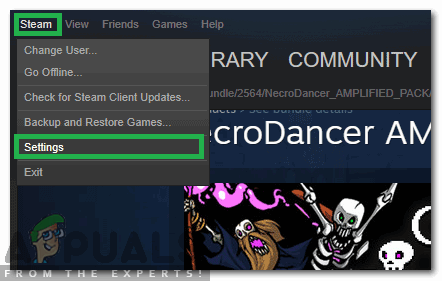
'بھاپ' کے اختیار پر کلک کرنا اور فہرست سے 'ترتیبات' کا انتخاب کرنا
- کلک کریں پر ' ویب براؤزر بائیں پین میں آپشن۔
- کلک کریں پر “ حذف کریں ویب براؤزر کیشے 'اور' حذف کریں ویب براؤزر کوکیز ' اختیارات.
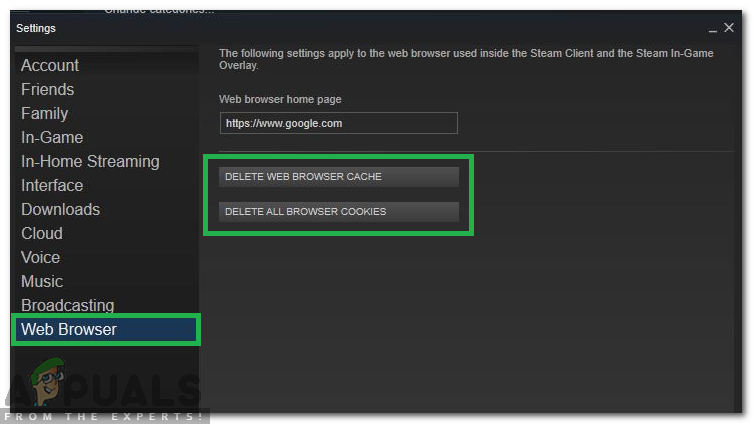
کیچ اور کوکیز کو صاف کرنا
- دوبارہ شروع کریں بھاپ اور چیک کریں دیکھنا یہ ہے کہ آیا یہ مسئلہ برقرار ہے یا نہیں۔
حل 3: اس کی فائلیں حذف کرنے کے بعد بھاپ کو دوبارہ انسٹال کرنا
یہ حل شروع کرنے سے پہلے تمام بھاپ ایپلی کیشنز سے باہر نکلیں۔ براہ کرم نوٹ کریں کہ اس سے آپ کے گیم پلے کا ڈیٹا حذف نہیں ہوگا۔
- آپ کا آغاز کریں ٹاسک مینیجر ⊞ Win + R بٹن دبانے سے۔ اس کو رن کو پاپ اپ کرنا چاہئے
ڈائیلاگ باکس میں لکھیں “ ٹاسکگرام ”۔ یہ ہونا چاہئے ٹاسک مینیجر کو کھولیں .

- عمل سے شروع ہونے والی بھاپ سے متعلق تمام عملوں کو ختم کریں ‘۔ بھاپ کلائنٹ بوٹسٹریپر '.

- Win + R بٹن دبائیں۔
ڈائیلاگ باکس میں لکھیں “ ج: پروگرام فائلیں (x86) بھاپ ”۔

یا اگر آپ نے کسی اور ڈائریکٹری میں بھاپ کو انسٹال کیا ہے تو ، آپ اس ڈائرکٹری میں براؤز کرسکتے ہیں اور آپ جانا اچھا ہوگا۔

- درج ذیل فائلوں اور فولڈروں کو تلاش کریں:
- اسٹیمپس فولڈر (یہ وہ جگہ ہے جہاں آپ کے تمام کھیل موجود ہیں)
- صارف کا ڈیٹا فولڈر (یہ وہ جگہ ہے جہاں آپ کے کھیلوں کی پیشرفت محفوظ ہے)
- کھالیں فولڈر (یہ وہ جگہ ہے جہاں آپ کی بھاپ کی کھالیں واقع ہیں)
- بھاپ.اخت ایپلی کیشن (یہ بھاپ کے لئے لانچر ہے)
- Ssfn فائلیں وہ ایک سے زیادہ ہوسکتے ہیں اور ہر ایک کے سامنے اس کی ایک بڑی تعداد ہوسکتی ہے (اسے جاری رکھیں تاکہ تجارتی Cooldown کے لئے آپ کو 7 دن انتظار نہیں کرنا پڑے گا)۔
- حذف کریں مذکورہ فائلوں کے علاوہ باقی تمام فائلیں اور لانچر سے بھاپ چلائیں۔ بھاپ کچھ فائلیں ڈاؤن لوڈ کرکے خود اپ ڈیٹ ہوگی۔ تنصیب مکمل کرنے کے بعد ، یہ آپ کو اپنی سندیں داخل کرنے کا اشارہ کرے گا۔ کامیابی کے ساتھ لاگ ان ہونے کے بعد ، کھیل کا براؤزر توقع کے مطابق کام کرے گا۔